Jak spočítat počet naplněných buněk v rozsahu v aplikaci Excel?
Tento výukový program vám ukáže metody počítání počtu naplněných buněk v rozsahu v aplikaci Excel.
Počítat počet naplněných buněk v rozsahu pomocí vzorce
Spočítat počet naplněných buněk v rozsahu pomocí Kutools pro Excel
Počítat počet naplněných buněk v rozsahu pomocí vzorce
Pomocí vzorce můžete spočítat počet naplněných buněk v rozsahu. Postupujte prosím následovně.
1. Vyberte prázdnou buňku, zadejte vzorec = COUNTA (A1: F11) do Formula Bar, a poté stiskněte tlačítko vstoupit klíč. Viz snímek obrazovky:
Poznámka: A1: F11 je rozsah s naplněnými buňkami, které chcete počítat, změňte je prosím podle potřeby.

Poté se spočítá počet naplněných buněk a zobrazí se ve vybrané buňce.
Spočítat počet naplněných buněk v rozsahu pomocí Kutools pro Excel
S Vyberte Odblokovat buňky užitečnost Kutools pro Excel, můžete vybrat všechny naplněné buňky v rozsahu pouze jedním kliknutím a získat jejich celkový počet na stavovém řádku.
Před aplikací Kutools pro Excel, Prosím nejprve si jej stáhněte a nainstalujte.
1. Vyberte rozsah s naplněnými buňkami, který potřebujete spočítat, a poté klikněte Kutools > vybrat > Vyberte Odblokovat buňky.
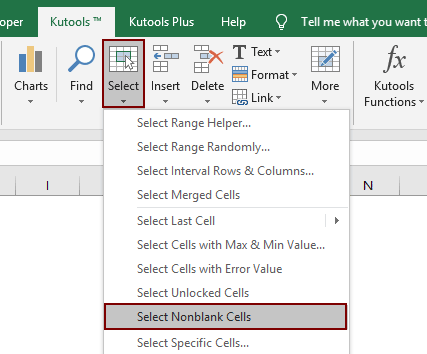
Poté jsou všechny vyplněné buňky ve specifikovaném rozsahu vybrány okamžitě, nyní se na stavovém řádku zobrazuje celkový počet naplněných buněk. Viz snímek obrazovky:
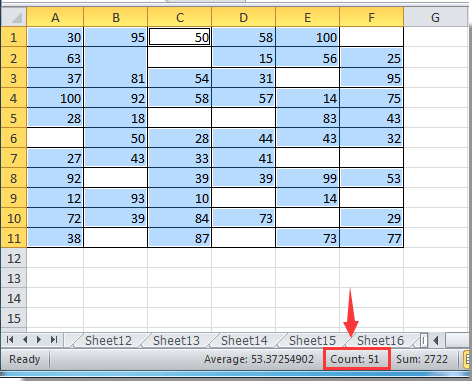
Pokud chcete mít bezplatnou (30denní) zkušební verzi tohoto nástroje, kliknutím jej stáhněte, a poté přejděte k použití operace podle výše uvedených kroků.
Nejlepší nástroje pro produktivitu v kanceláři
Rozšiřte své dovednosti Excel pomocí Kutools pro Excel a zažijte efektivitu jako nikdy předtím. Kutools for Excel nabízí více než 300 pokročilých funkcí pro zvýšení produktivity a úsporu času. Kliknutím sem získáte funkci, kterou nejvíce potřebujete...

Office Tab přináší do Office rozhraní s kartami a usnadňuje vám práci
- Povolte úpravy a čtení na kartách ve Wordu, Excelu, PowerPointu, Publisher, Access, Visio a Project.
- Otevřete a vytvořte více dokumentů na nových kartách ve stejném okně, nikoli v nových oknech.
- Zvyšuje vaši produktivitu o 50%a snižuje stovky kliknutí myší každý den!

